आज के समय में जो इंसान इंटरनेट यूज करता है वह YouTube भी जरूर यूज़ करता होगा। जहां वह अपनी पसंद के अनुसार कोई भी वीडियो देख सकता है। YouTube पर लोगों द्वारा 2005 से विडियोज देखी जा रही है। आज के समय में सबसे ज्यादा वीडियो शेयरिंग वेबसाइट YouTube.com ही है।
YouTube की वीडियो लोडिंग स्पीड बाकी वीडियो शेयरिंग वेबसाइट से तेज होने का एक कारण यह भी है की YouTube, Google का ही एक प्रोडक्ट है। इस आर्टिकल में आप यही जानेगे की YouTube Par Smartly Search kaise Kare.

YouTube पर आप कुछ भी सर्च कर सकते है लेकिन कई बार आपके साथ ऐसा जरूर होता होगा कि आप जो रिजल्ट ढूंढना चाहते है वह रिजल्ट आपको नहीं मिल पाता। क्योंकि YouTube पर बहुत ज्यादा
ऐसे में आप अगर एक स्मार्ट यूजर है तो आप अपना रिजल्ट बहुत ही आसानी से ढूंढ लेंगे इसके लिए हमें YouTube ने काफी अच्छे फिल्टर्स भी उपलब्ध करवा रखे हैं जिनको यूज़ करके हम अपनी जरुरत के अनुसार कोई भी रिजल्ट देख सकते हैं।
पेज का इंडेक्स
YouTube Filters को Use करके Smartly Search कैसे करे
जब आप YouTube पर कोई भी वीडियो सर्च करते है तो आपको स्क्रीन पर फिल्टर्स का ऑप्शन मिलता है। जिसमें आपको काफी सारे Option मिलते हैं जिनको आप अपनी जरुरत के अनुसार यूज़ कर सकते हैं। यही Filter आपको अपने Smartphone में भी मिलेगे और इनको उसे करने का तरीका Smartphone और Computer में एक जैसा ही है|
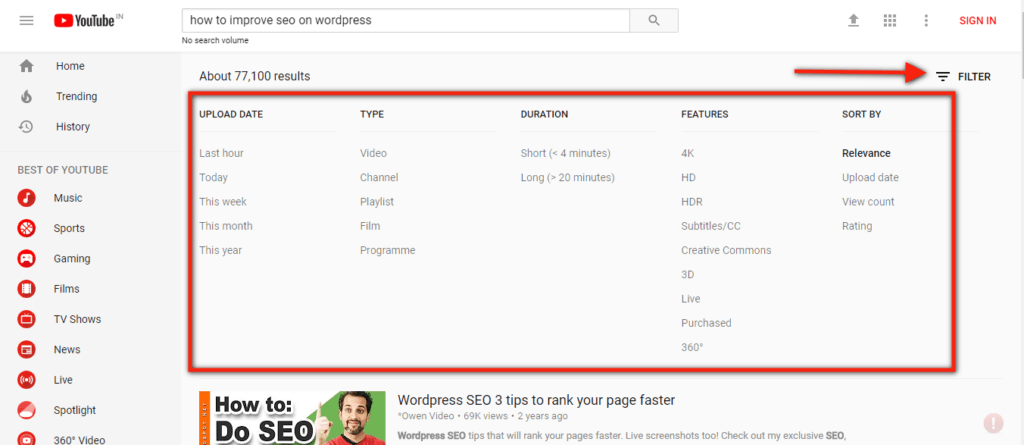
1) Upload Date
जैसे ही आप Filter पर क्लिक करते हैं तो आपको सबसे पहली लाइन में Upload Date के नाम से एक FILTER मिलता है। जिसमें आपको Last Hour, Today, This Week, This Month और This Year का ऑप्शन मिलता है।
सीखें – YouTube Video बिना किसी App के कैसे Download करे
आप अगर पिछले 1 घंटे में अपलोड हुई वीडियो देखना चाहते है तो आपको Last Hour सिलेक्ट करना होगा इसके बाद आप को पिछले 1 घंटे में जितनी भी विडियोज अपलोड हुई है वही रिजल्ट दिखाए जाएंगे। इसी प्रकार अगर आप उसी दिन अपलोड हुई वीडियो या फिर उसी महीने में अपलोड हुई वीडियो को भी सर्च कर सकते है।
2) Type
इस FILTER में आपको Video, Channel Palylist, Film, Programme का ऑप्शन मिलता है। यदि आप सिर्फ YouTube Channel सर्च करना चाहते है तो अपनी सर्च क्वेरी डालकर Channel पर क्लिक कर सकते है इसके बाद आपको अपने सर्च रिजल्ट में सभी Channels ही दिखाए जाएंगे। इसी तरह आपको यहां प्लेलिस्ट फिल्म आदि के ऑप्शन भी मिल जाते है।
3) Duration
इस FILTER में आपको दो ऑप्शन मिलते हैं पहला लगभग 4 मिनट के आसपास की वीडियो का और दूसरा 20 मिनट के आसपास की वीडियो देखने का। यदि आप अपने सर्च रिजल्ट में छोटी या बड़ी वीडियो देखना चाहते है तो यहां से कंट्रोल कर सकते है।
4) Features
यहां आपको काफी सारे ऑप्शन मिलते हैं जैसे कि 4K, HD, HDR, SubTitles, Creative Commons, 3D, Live, Purchased, 360 डिग्री, आप अपनी जरुरत के अनुसार इनमें से कोई भी FILTER सेलेक्ट कर सकते है। यहां आप 360 डिग्री पर सिलेक्ट करके 360 सपोर्टेड वीडियो देख सकते हैं।
5) Sort By
YouTube के इस फिल्टर में आपको 3 ऑप्शन मिलते है। Upload Date, View Count, Rating.
यहां पर आपको एक सीक्वेंस सिलेक्ट करने का ऑप्शन मिलता है। अगर आप Upload Date पर क्लिक करते है तो जो वीडियो सबसे पहले अपलोड की गई है वह सबसे ऊपर दिखाई जाएगी और जैसे जैसे आप नीचे जाओगे वैसे वैसे पुरानी वीडियो दिखाई जाएगी।
इसी प्रकार यहां आपको View Count का Filter भी मिलता मिलता है, जिस पर क्लिक करने के बाद आपको जिस वीडियो के व्यू सबसे ज्यादा होंगे वह वीडियो सबसे पहले दिखाई जाएगी और यह सीक्वेंस घटते क्रम में जैसे जैसे आप नीचे जाओगे चलता जाएगा।
6) Rating
इस Filter में जिस वीडियो को सबसे ज्यादा बार लाइक किया गया होगा वह वीडियो सबसे ऊपर दिखाई जाएगी। अपना कीमती टाइम बचाने के लिए यह फीचर आपके लिए सबसे अच्छा फीचर हो सकता है।
इसके अलावा इन FILTERS की मदद से आपका YouTube सर्फ करने का तरीका ही बदल जायेगा। उम्मीद करता हु की आप समज गए होंगे की YouTube Par Smartly Search Kaise Kare.











Sir you tube pr safe search option h ya shirf restrict option h . Google pr safe search option h us trah koi option ho to btaye please
हैलो आयुष
नहीं YouTube पर सैफ सर्च जैसा कोई ऑप्शन नहीं है हा लेकिन यदि कोई विडिओ 18 साल से बड़े लोगों के लिए है और आपकी उम्र 18 से कम है तो आप उसे नहीं देख पाओगे, ये उम्र ईमेल आइडी बनाते समय जो डेट ऑफ बर्थ डाली जाती है वही होती है।
bahut acchi information dete hai thanks
Thanks Manish
computer me youtub me video downlod kaise kare
thankyou pradeep singh sir
Hello Ranjeet,
Blogpost me bahatara tarike se bataya gaya hai app sabhi se process ko follow karo
Many many nice article Pradeep bhai
सुनकर अच्छा लगा, ऐसे ही Logicaldost.in के साथ बने रहे और इंटरनेट के बारे में सीखते रहे
Hello,
Aapka Blog muje kafi acha lagta hai.
Thanks Sunil
Great information thank you so much for sharing this
badhiya article bhai
Thanks Sandeep